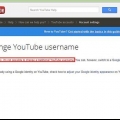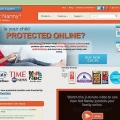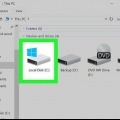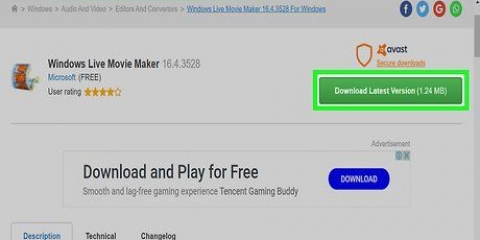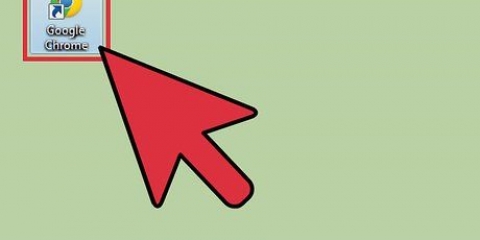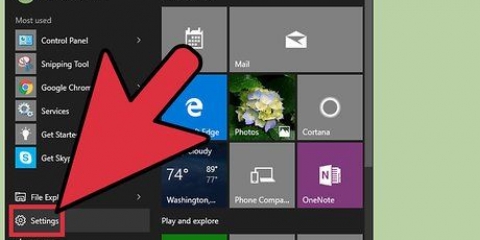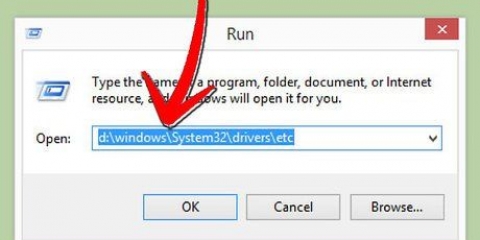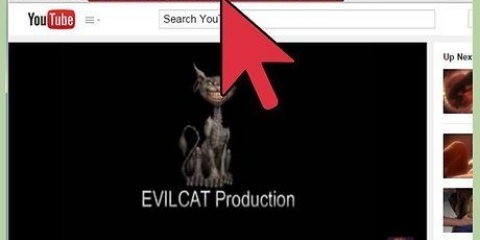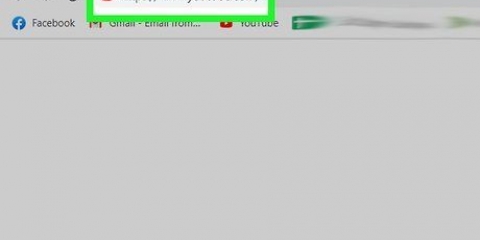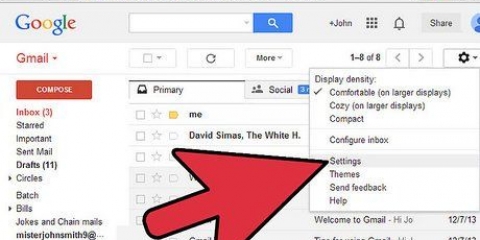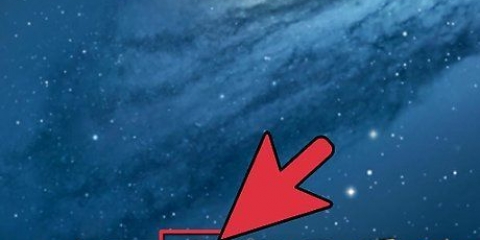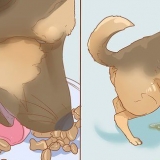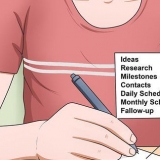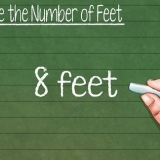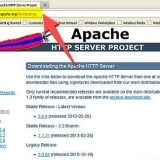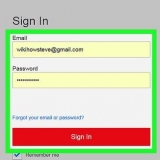Blocca youtube
Contenuto
Ci sono innumerevoli video su YouTube, comprese le immagini che potrebbero non essere adatte ai bambini. Se desideri limitare l`uso di Internet all`interno della tua famiglia, puoi scegliere di bloccare YouTube o bloccare alcuni video.
Passi
Metodo 1 di 3: Blocca YouTube su un computer Windows

1. Avvia il tuo computer. Apri Windows Explorer nei tuoi programmi o tramite il menu Start.

2. Vai all`unità C o qualsiasi altra unità in cui è installato Windows. Individua la seguente cartella: “WindowsSystem32driversetc."

3. Premi “Host." Dovrai modificare questo documento. Tuttavia, non limitarti a farlo e stai molto attento con questo.

4. Attendi che il computer ti chieda con quale programma desideri aprire il file. Fare clic su Blocco classe.
Puoi anche aprire prima Blocco note e quindi individuare il file in "WindowsSystem32driversetc".

5. Scorri fino all`ultima riga del file. Dovrebbe dire "::1 localhost" o qualcosa di simile. Posiziona il cursore dietro il testo.

6. Premere Invio." Ora aggiungerai una riga al file. Digita “127.0.0.1www.Youtube.com” con uno spazio tra il numero e il sito web.
Compila gli altri siti che desideri bloccare in questo modo. Ad esempio “127.0.0.1www.Facebook.com. Assicurati di inserire ogni sito su una nuova riga.

7. Salva il file facendo clic su File e quindi su "Salva" cliccare. Le modifiche che hai apportato saranno immediatamente attive.
Potrebbe essere necessario consentire queste modifiche nel programma antivirus.

8. Apri il tuo browser internet e prova a visitare i siti web.
Metodo 2 di 3: abilita la modalità di sicurezza di YouTube

1. Accedi al tuo account Google. Una volta effettuato l`accesso, Google riconoscerà immediatamente il tuo account quando navighi su Gmail o YouTube, ad esempio.

2. Vai su www.Youtube.com.

3. Scorri fino in fondo. Trova il pulsante con "Modalità di sicurezza: disattivata.Fare clic su "Off" per attivare la modalità.

4. Scopri quali restrizioni vengono applicate al tuo account in modalità di sicurezza. Ad esempio, i video con contenuti per adulti vengono bloccati dai computer su cui hai eseguito l`accesso con il tuo account Google. Fai clic sul pulsante "Attivo" se desideri bloccare solo i video di YouTube potenzialmente dannosi.
YouTube utilizza un sistema in cui gli utenti valutano i video e segnalano se i video non sono adatti ai bambini. Se il video è stato appena caricato e nessuno ha ancora segnalato che contiene contenuti per adulti, puoi comunque guardarlo.

5. Premere Salva per salvare le modifiche apportate. Rimani connesso al tuo account YouTube per continuare a vedere le modifiche.
Questo metodo non funziona per le famiglie in cui i bambini hanno il proprio account Google.
Metodo 3 di 3: blocca YouTube su un iPad

1. Vai alle impostazioni del tuo iPad. Scorri le Impostazioni generali.

2. Premi “Restrizioni." Ora puoi modificare le impostazioni del tuo iPad.

3. Impostare una password da inserire per ignorare le restrizioni. Digitalo di nuovo.

4. Scorri l`elenco per trovare YouTube. Premere il pulsante accanto al logo in modo che sia spento. La tua app YouTube ora scomparirà dal tuo iPad finché non rimuoverai la restrizione nelle tue Impostazioni.
Articoli sull'argomento "Blocca youtube"
Condividi sui social network:
Popolare